Väärika koeraportree loomine nõuab mitte ainult õiget valgust ja täiuslikku hetke, vaid ka pilditöötluse kunsti. Selles juhendis saad teada, kuidas erinevate tehnikatega kohandada värvitoone, kontraste ja piltide üldmuljet tõhusalt, et saavutada silmapaistvaid tulemusi.
Pädevuse tõdemused Imetlusväärsete koeraportreede võti peitub värvide ja kontrastide sihipärases kohandamises. Erinevate tehnikate nagu valikuline värvikorrektuur, värvi tasakaal ja üksikute pildielementide sihipärased kohandused abil saad luua harmoonilise üldpildi. Nii tõstate mitte ainult looma esile, vaid taust sulandub sujuvalt.
Samuti samm-sammult juhend
Alustame valikulise värvikorrektuuriga. Selle tehnika abil saad mõjutada pilti konkreetseid värvikanaleid. Alusta halltooni valimisest, et luua soe toon. Sea tsüaaniregulaator -10 ja kollane regulaator +100.
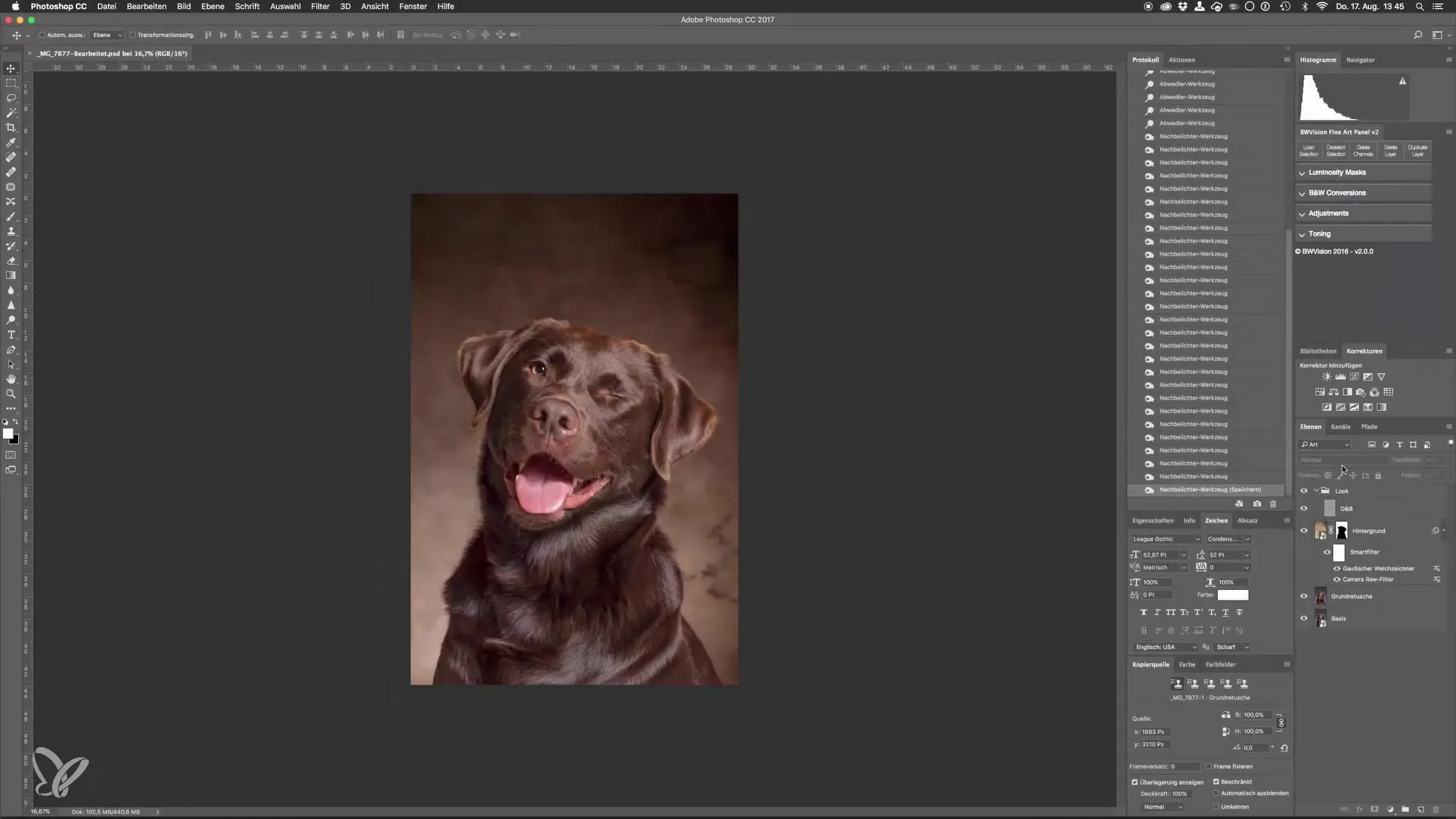
Nüüd mine musta regulaatori juurde ja tõsta mustuse väärtus +5. See kohandamine vähendab kontrasti kergelt ja toob detailid varjude aladest välja. Peagi märkad, et välimus on tugevalt üle dramatiseeritud. Pole probleemi, vähendades selle kohandamise läbipaistvust. Sea läbipaistvus umbes 15% juurde, et muuta efekt pehmemaks.
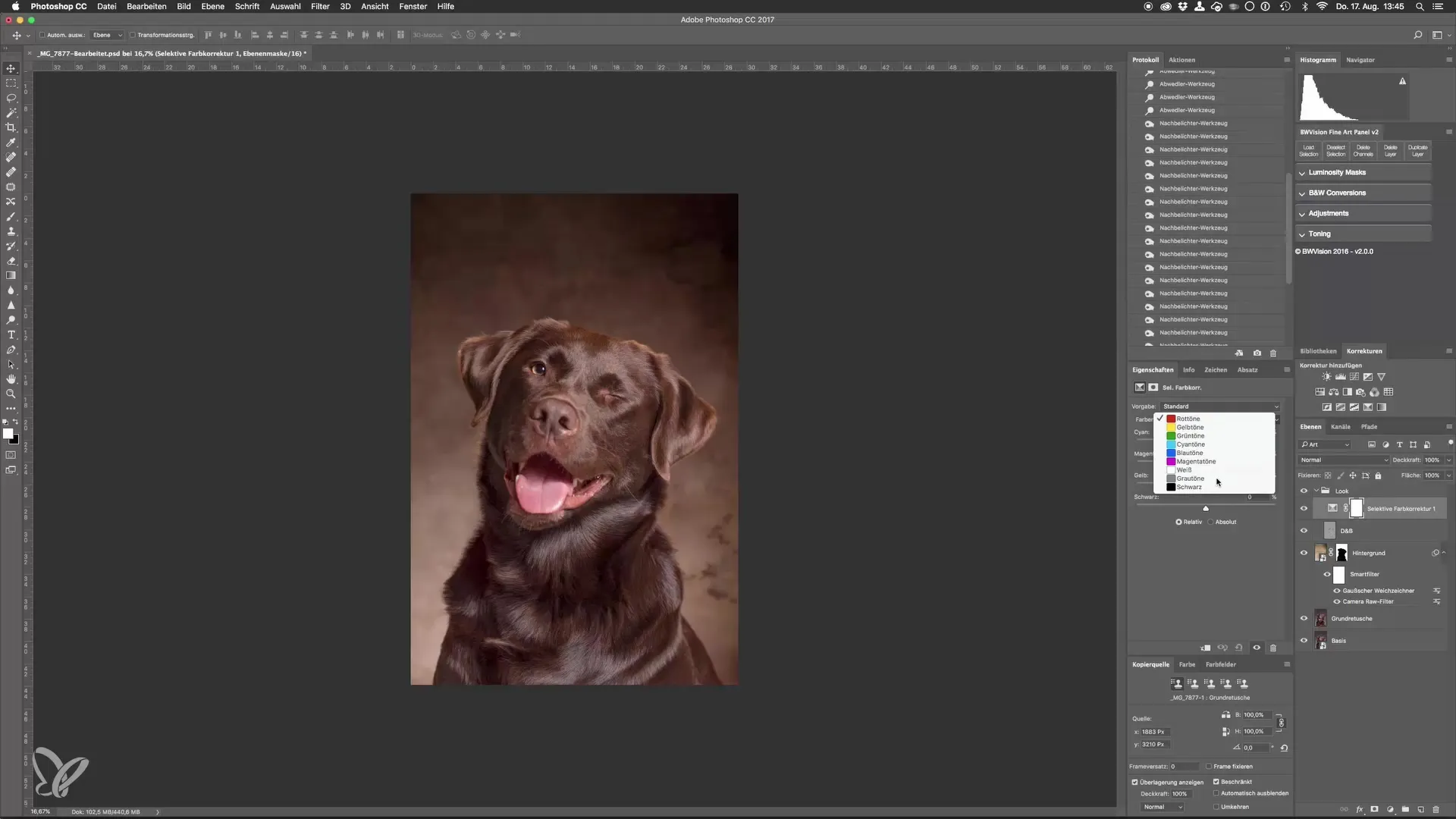
Selle värvi muutmisega muutub üleminek koera ja tausta vahel harmoonilisemaks ning pilt näeb välja, nagu taust oleks kohapealne.
Järgmine samm on värvi tasakaalu kohandamine. See võimaldab värve sügavate, keskmiste toonide ja valgete alade värvida. Enamasti värvin sügavaid toone kergelt siniseks, võib-olla umbes 5, samas kui valged alad saavad kergelt kollakata värvi, et püüdlema väärtuse 10 poole.
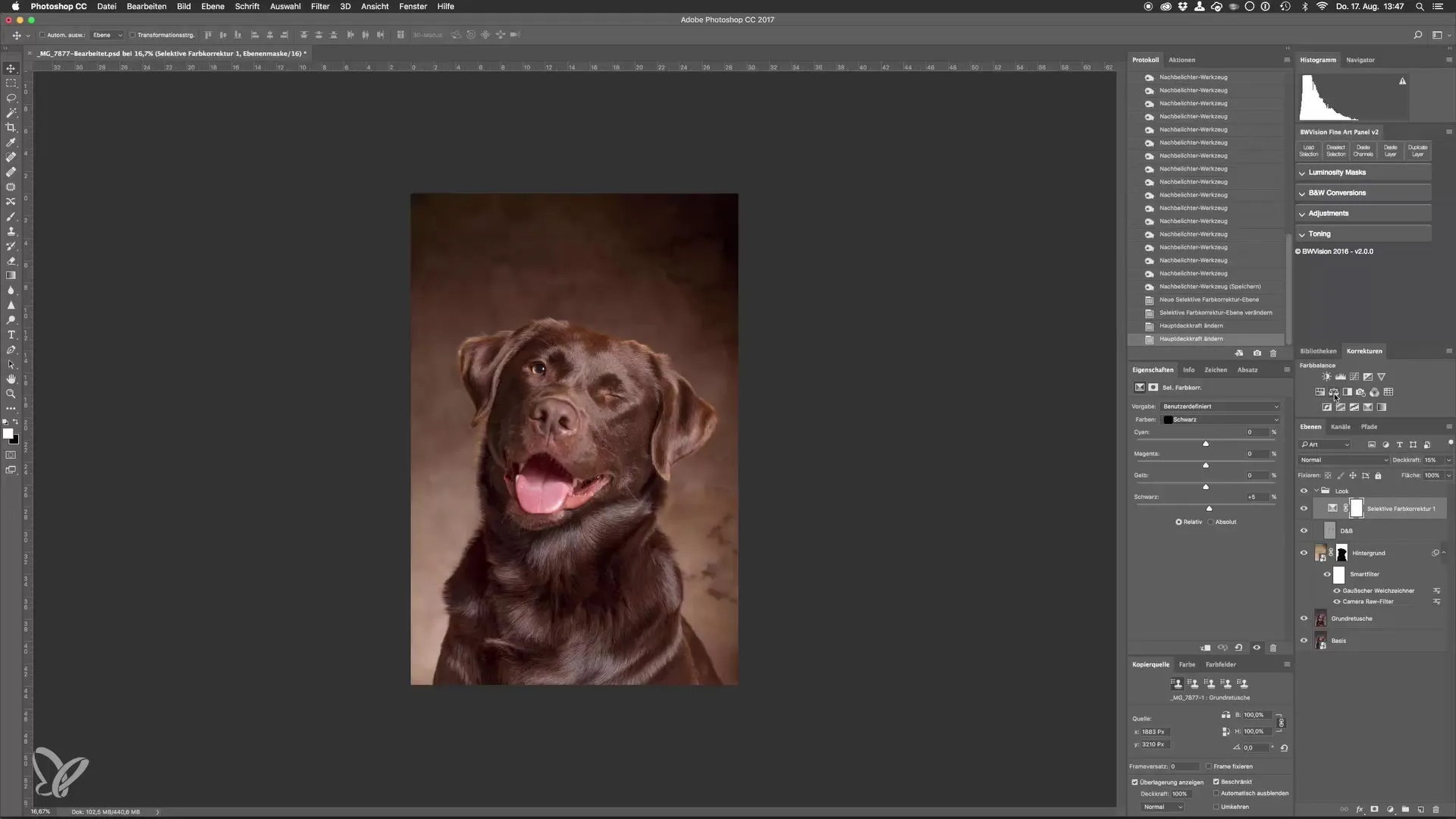
See värvi tasakaal suurendab kontrasti ja toob esile esiletõstetud alad, ilma et värvid oleksid kontrollimatult hästi nähtavad. Siin saad samuti kohandada läbipaistvust, et saavutada soovitud efekt. Väärtus 75 võiks olla siin päris sobiv.
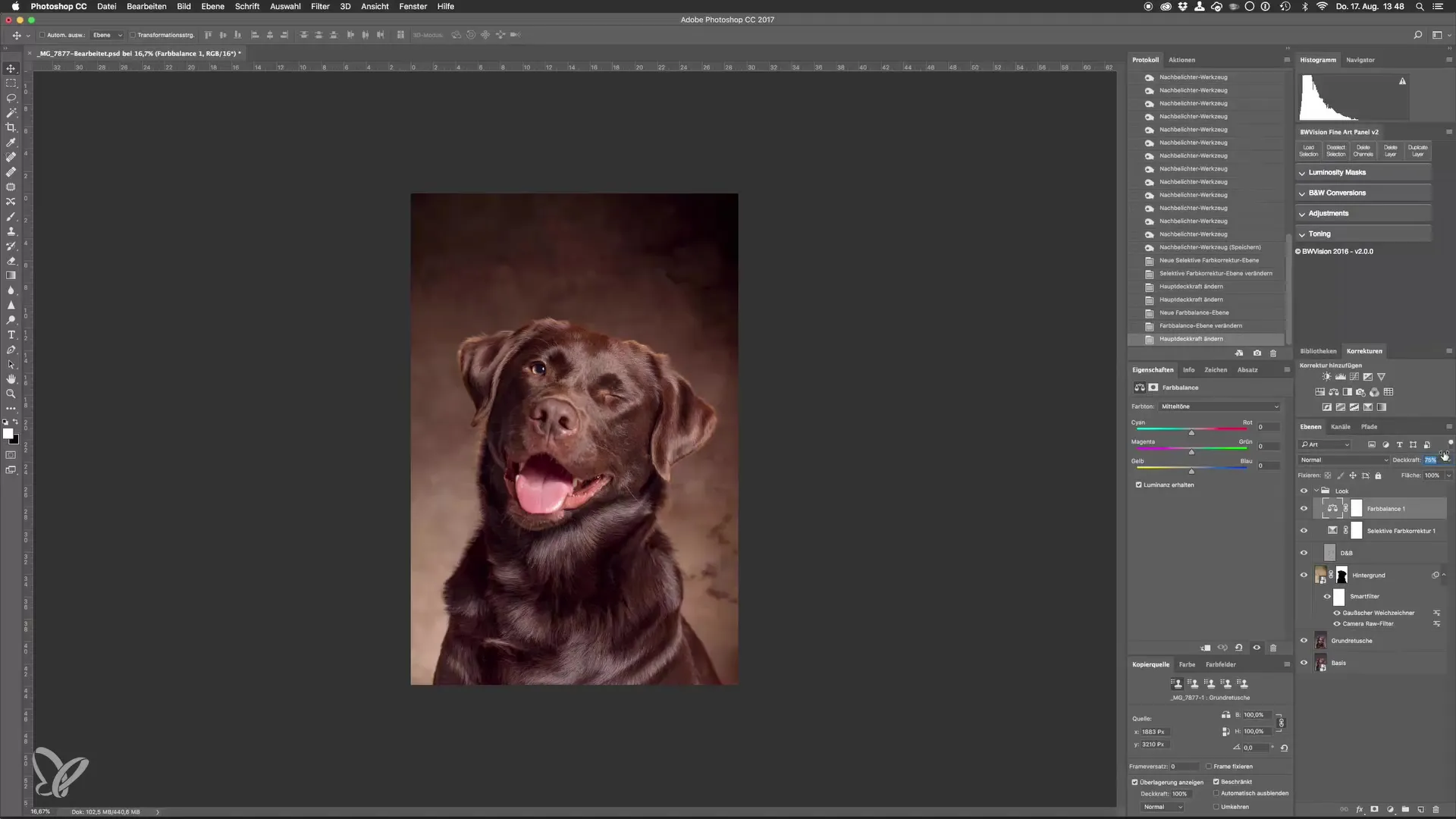
Veel üks huvitav punkt on värvitooni kohandamine spetsiaalsetele pildiosadele, näiteks koera keelele. Siin saad kohandada värvitooni ja küllastuse seadeid, luues maski. Esiteks tee mask mustaks, et rakendada efekti ainult keelele.
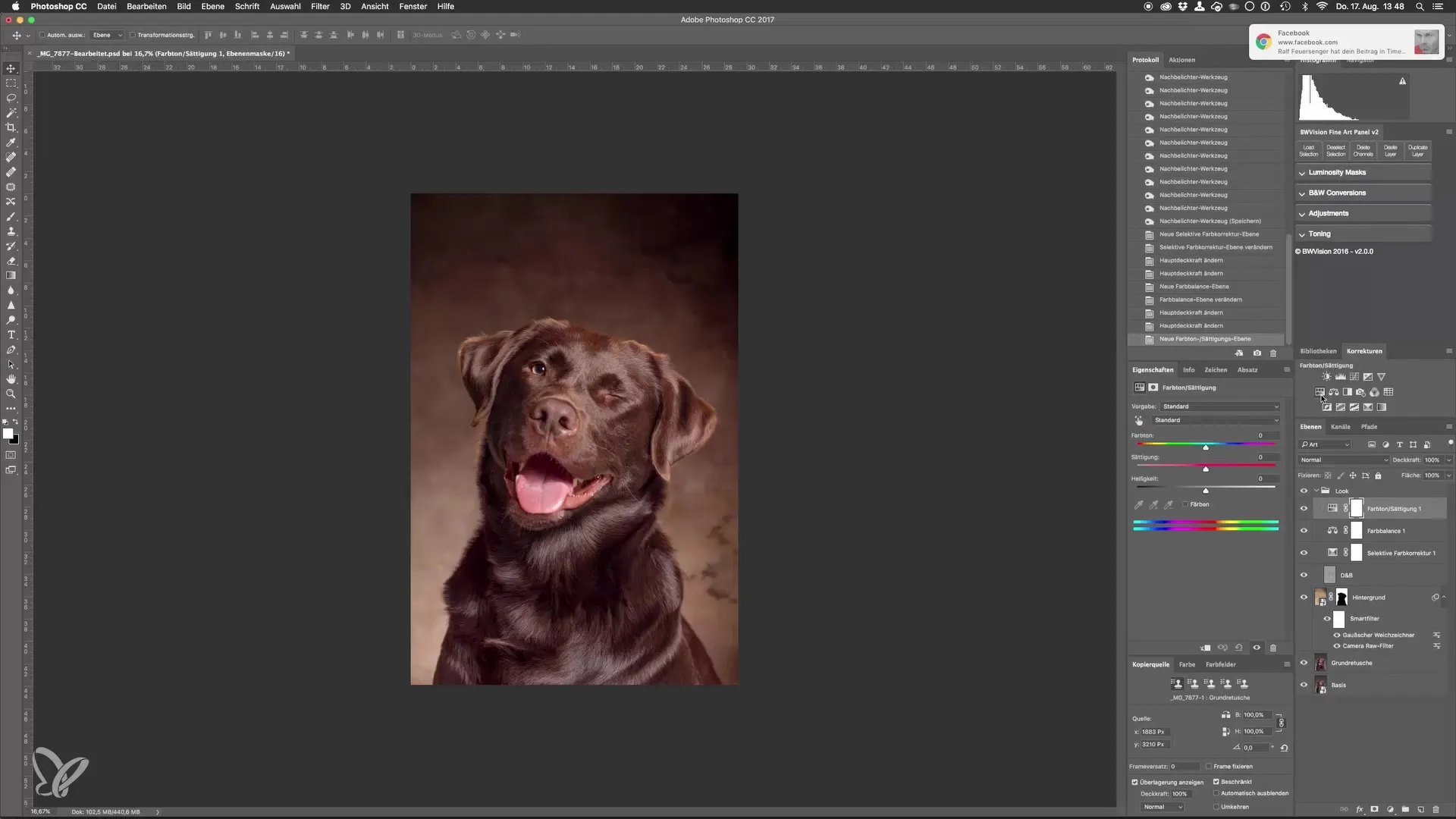
Command ja I (või Ctrl ja I) abil saad maski inversioonida. Suumi lihtsalt pilti, et keelt paremini näha. Valge esiosaga pintsliga saad maalida keelele. Võib-olla meeldib sulle erksam värvitoon, seega seata küllastus 20 ja katsetada heledust.
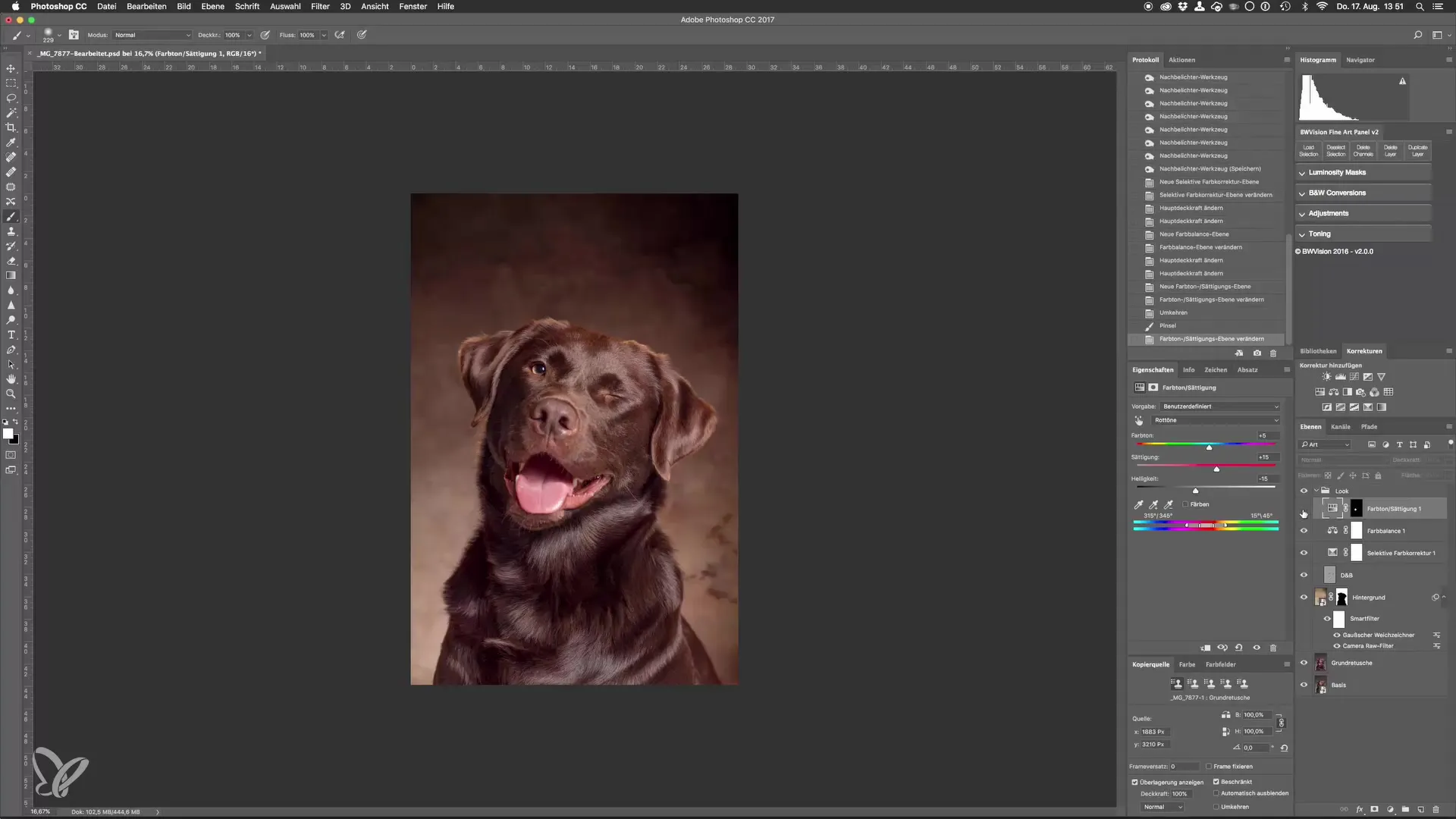
Kui oled kohandamised teinud, suumi tagasi ja vaata kogu tulemust. Sul on nüüd pildil pehmem, paremini kohandatud keel.
Et pildi kontraste veelgi kohandada, mine tagasi kohandamise tasemele ja kasuta must-valge seadistust. Siin vali segamisrežiim "Pehme valgustus", et suurendada kontrasti. Alusta, tugevalt vähendades läbipaistvust ja tõsta seda järk-järgult üles, kuni oled efekti rahul. Väärtus umbes 25% võiks sobida.
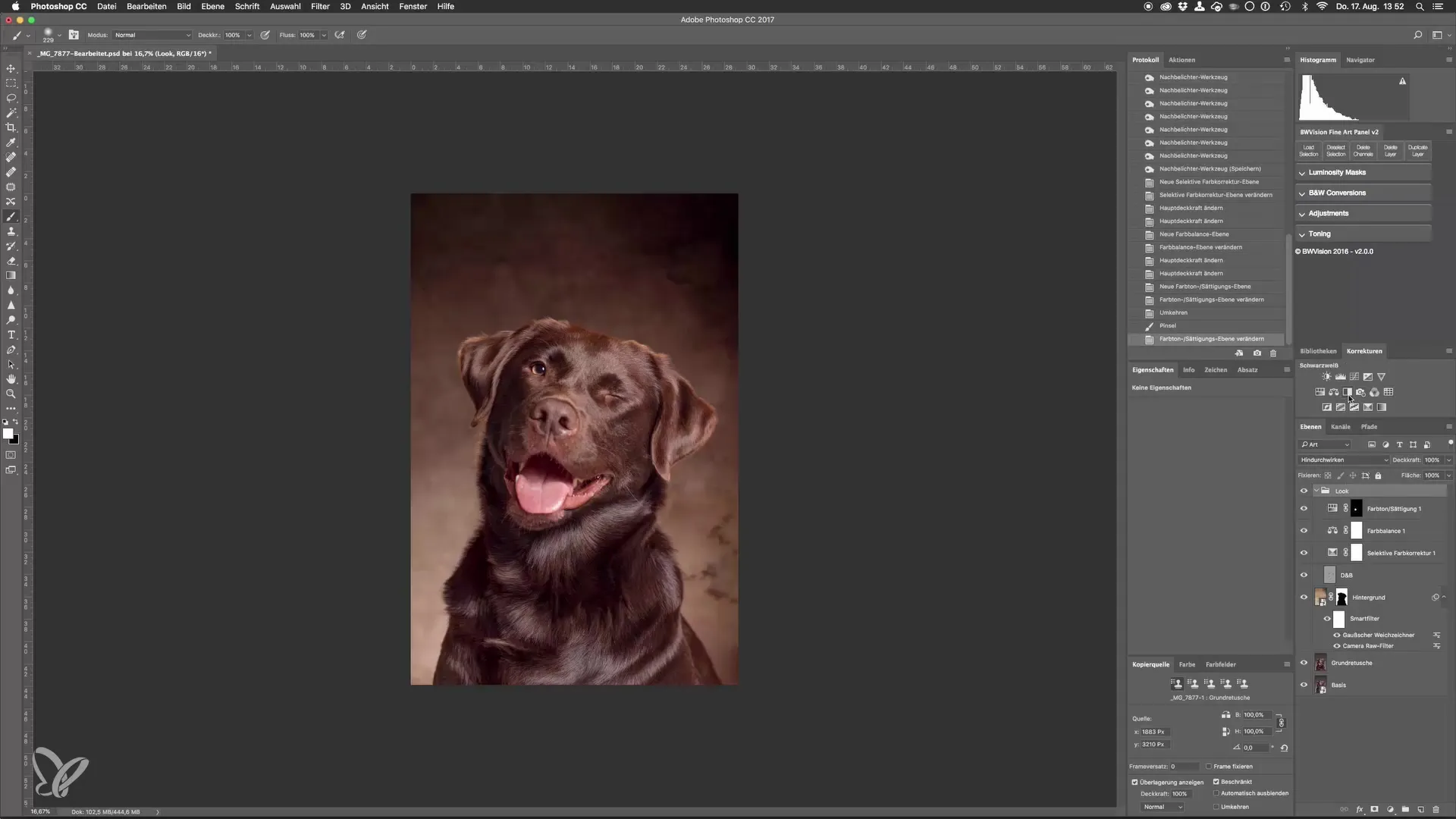
Nüüd on sul võimalus kohandada igaühe värvikanali heledust, ilma et pilt tervikuna tumedaks muutuks. Nii hoiad pildi sügavustes joonistuse alles.
Viimane kohandamine võiks olla vignetid taustal, et tumedamaid ääri luua. Mine Camera Raw filtrisse ja vali "FX" all vignette, samal ajal kui seadistad väärtused nii, et need annavad sinu pildile maitset ja sügavust.
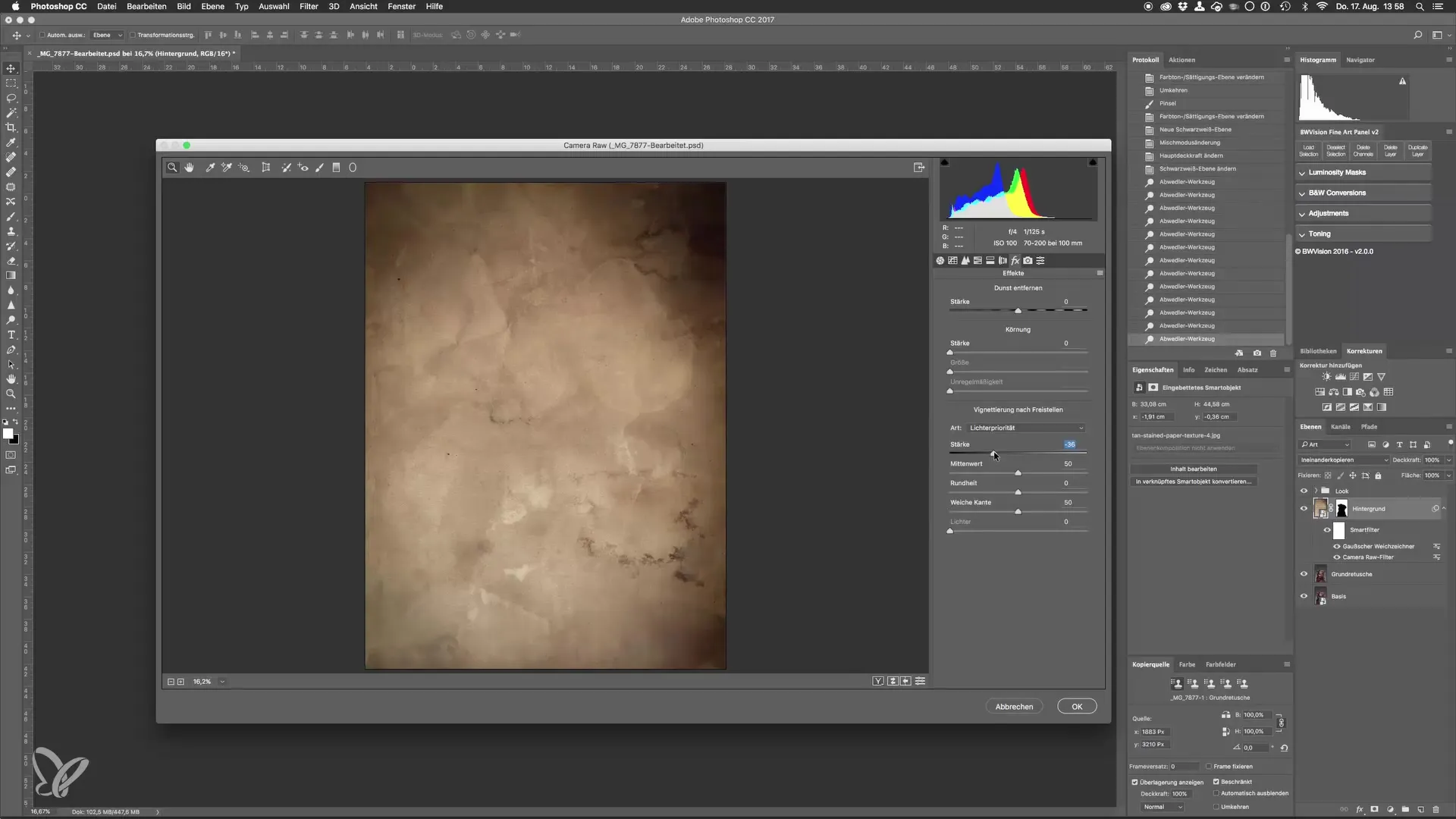
Pärast kõiki neid kohandusi on sinu pilt nüüd salvestamiseks valmis. Kasuta selleks kas klaviatuuri kombinatsiooni Command + S või mine menüüst "Fail" ja "Salvesta". Pilt salvestatakse seejärel PSD-failina ja seda saab hiljem Lightroomis edasi töödelda.
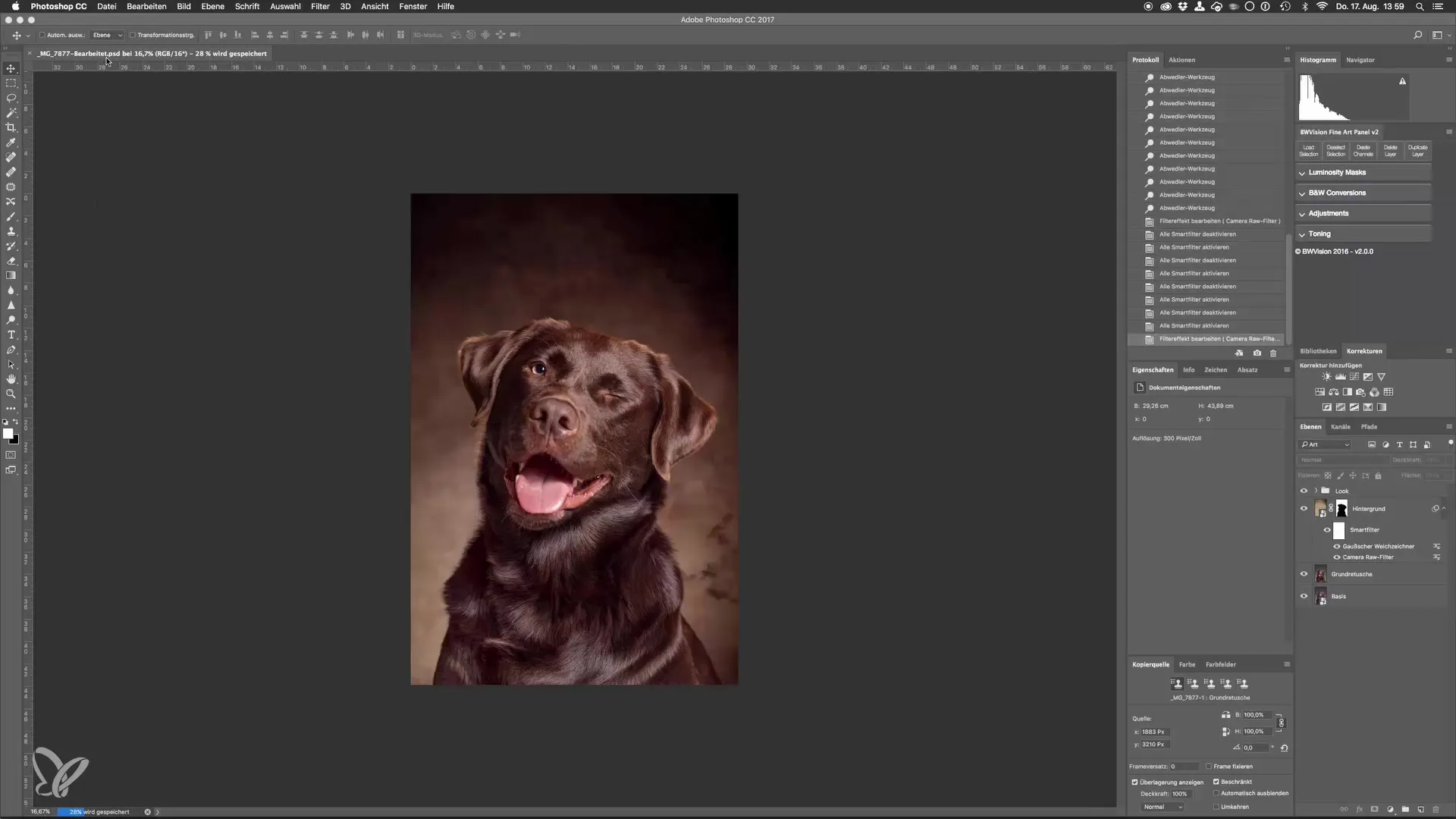
Kokkuvõte – Meisterda koeraportreede kunst: pildilookide kohandamine stuudios
Rakendades neid erinevaid pilditöötlustehnikaid, saad oma koeraportreesid oluliselt parandada. Otsi pidevalt tasakaalu värvikohanduste ja kontrastide vahel, et saavutada harmooniline pilt.
Korduma kippuvad küsimused
Kuidas saan kohandada värve koeraportrees?Kasutage valikulist värvikorrektuur, et muuta üksikute värvikanalite ja värvitasakaalu sügavates, keskmistes toonides ja valgetes alades.
Kuidas saan suurendada pildi kontrasti?Sa saad kasutada must-valge kohandamist pehme valgustuse režiimis ja kohandada läbipaistvust, et saavutada soovitud efekt.
Milline on efektiivne meetod konkreetsete pildiosade parandamiseks?Kasutage värvitooni kohandamist koos maskiga, et sihipäraselt töötada spetsiaalsete aladega.


